Tutoriel original
d’Eugenia Clo créé le 22 septembre 2010
©Clo
2010 /12 - tous droits réservés
Ce tutoriel est
l’œuvre exclusive d’Eugenia Clo, toute ressemblance avec un autre existant sur le Net
serait pure
coïncidence.
Cette traduction
a été réalisée avec Psp 2020 le 22 octobre 2020
mais elle peut
être faite avec les autres versions de Psp
Les tubes font
partie d’échanges avec les groupes graphiques.
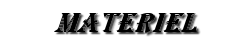
darkscenic
halloween_13990_TbS
lands46-30-9-2008-KS
Leny-misteds4
pipistrello
pipistrello2
Motif :
A8C0@KSC
Filigrane : Clo ©Creation
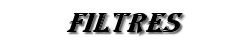
Tutoriel sans filtres
Installez
les filtres que vous n’avez pas dans le dossier correspondant avant d’ouvrir votre Psp
Ouvrir vos
tubes dans Psp, les dupliquez et fermez les originaux.
N’oubliez
pas de sauvegarder régulièrement, une fermeture intempestive de Psp est toujours a prévoir.

1
Ouvrir une nouvelle image transparente : 900 x 600 px
Remplir avec : # 081013
2
Ouvrir : darkscenic
Copier - coller comme nouveau calque
Positionner en bas a droite , comme sur l'image finale
3
Calques - dupliquer
Image - miroir - miroir horizontal
Positionner légèrement a gauche
Calques - fusion - fusionner calque du dessous
4
Ouvrir : lands46-30-9-2008-KS
Réglage - teinte et saturation - colorisé
5 Image -
redimensionner : 65% Copier - coller comme nouveau
calque Positionner en haut a gauche, comme sur
l'image finale 6
Calques - réorganiser - déplacer vers le bas
Mode de fusion : Lumière douce 7
Calques - dupliquer Image -
miroir - miroir horizontal Sur la copie :
8 Réglage
- netteté - davantage de netteté Sur
l'original 9
Réglage - netteté - davantage de netteté
Sélectionnez le calque supérieur 10
Ouvrir : halloween_13990_TbS
Copier - coller comme nouveau calque 11
Image - redimensionner : 80% -
tous les calques NON coché - Positionner en bas a
droite, comme sur l'image finale Opacité du calque :
60% 12
Activer l'outil Gomme Sélectionner le
calque du dessous (celui des escaliers) Effacer les
marches sur les citrouilles
13 Ouvrir :
Leny-misteds4 Réglage - teinte et saturation -
coloriser - comme précédemment -
14 Copier - coller comme nouveau
calque Positionner légèrement vers le bas, comme sur
l'image finale Opacité du calque : 80%
15 Calques - réorganiser -
déplacer 2 fois vers le bas Sélectionner le calque
supérieur 16
Ouvrir : pipistrello Copier - coller
comme nouveau calque Positionner en haut a gauche,
comme sur l'image finale 17
Réglage - teinte et saturation : coloriser
- comme précédemment - 18
Calques - dupliquer Image -
redimensionner : 80% - tous les calques NON coché -
Positionner sur la droite de la sorcière, comme sur l'image finale
19 Ouvrir : pipistrello2
Copier - coller comme nouveau calque
Positionner en haut a droite , comme sur l'image finale
20 Réglage - teinte et saturation :
coloriser - comme sur l'image finale -
21 Calques
- fusion -fusionner calques visibles 22
Image - taille du support
23
Sélectionner la bordure transparente avec la Baguette magique
Remplir la sélection avec : # 08090b
Sélections - inverser 24
Effets - effet3D - ciselage
Sélections - ne rien sélectionner
25 Calques - nouveau calque
raster Calques - réorganiser - placer en bas de la
pile Remplir avec le motif :
a8c0@ksc
Effets - effet de bord - accentuer 2 fois
26 Image - ajouter des bordures
3 px - # FFFFFF Sélectionner
cette bordure avec la baguette magique Remplir avec
le motif :
a8c0@ksc
Effets - effet de bord - accentuer 2 fois
Sélections - ne rien sélectionner
Ajouter votre signature et le filigrane de l'auteur : Clo ©Creation
Calques - fusion - fusionner tout
Enregistrer sous. jpg

Voilà votre
image est terminée
J’espère qu’elle
vous a plu
Envoyez-la moi
par e-mail
Je serai
heureuse de la mettre ici-même
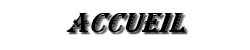 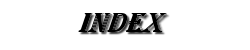

Ce(tte) œuvre est mise à disposition selon les termes de la
Licence Creative Commons Attribution -
Pas d’Utilisation Commerciale - Pas de Modification 3.0 France. |